
각각의 광고들마다 표현력이 대단한다.
한 눈에 볼수 있는 광고 포스터
'자료실' 카테고리의 다른 글
| 특이하고 재미있는 아이디어 제품 포장 디자인 Top 10 (0) | 2012.12.26 |
|---|---|
| 예쁜 우리만 모음 (0) | 2009.11.23 |
| (포스터) no2-광고모음 (0) | 2009.03.24 |
| (포스터) no3-광고모음 (0) | 2009.03.24 |
| 짤방 모음 (0) | 2009.01.17 |

| 특이하고 재미있는 아이디어 제품 포장 디자인 Top 10 (0) | 2012.12.26 |
|---|---|
| 예쁜 우리만 모음 (0) | 2009.11.23 |
| (포스터) no2-광고모음 (0) | 2009.03.24 |
| (포스터) no3-광고모음 (0) | 2009.03.24 |
| 짤방 모음 (0) | 2009.01.17 |
금연광고
금연광고2
청소기 광고
츄파춥스(무설탕)
폭스바겐의 내구성을 강조하는 광고
고무장갑 광고
그린피스 광고
Inter Continental Hotel 의 광고
스타벅스의 광고
리바이스
에이즈광고
CNN 채널 광고
독일의 성형외과 광고
독일의 성형외과 광고
비아그라 광고
뉴욕타임즈 광고
콘돔 공익 광고
펩시 다이어트 콜라 광고
성매매 반대 광고
| 특이하고 재미있는 아이디어 제품 포장 디자인 Top 10 (0) | 2012.12.26 |
|---|---|
| 예쁜 우리만 모음 (0) | 2009.11.23 |
| (포스터) no1-광고모음 (0) | 2009.03.24 |
| (포스터) no3-광고모음 (0) | 2009.03.24 |
| 짤방 모음 (0) | 2009.01.17 |
글라이드 캠은, 1991년 봄 , 영화감독 마틴에 의해 디자인된 비디오카메라용의 스태빌라이져(Stabilizer)입니다.
스스로도 영화감독으로서 카메라를 잘 다루는 마틴에 있어, 제일의 고민의 촬영 기술이었습니다.
당시 Steadycam등의 카메라 스태빌라이져의 존재는 있었습니다만, 그 무게나,
가격의 너무 높이로, 보급은 하고 있지 않았던 것이 현실입니다.
공중을 나는 것 같은, 순조로운 촬영 기술을 실현하는, 카메라 스태빌라이져, 그는 완성된 시험제작기를
[이름을 붙인다면, 이것 밖에 없다]라고,어느 단어라 뇌리를 지나갔습니다.
[활주 하는 카메라] 그것이 Glidcam
그리고 10수년의 세월이 지나, 글라이드 캠은 세계적인 대히트 상품으로서 확고한 지위를 구축했습니다.
그러나 그들은 거기에 만족하는 일 없이, 새로운 높은 곳을 목표로 해 신상품의 개발에 임해,
현재는 20개의 아이템을 넘는 제품을 세상에 내보내고 있습니다.
지금 온 세상에서 80이상의 딜러나 디스트리뷰터가 동사의 제품을 취급할 정도의 급성장을 이루고 있습니다.
출처 ; 촬영감독 나종관의 마음속 HD세상
출처 ; 싱글기어 유튜브
| 클레이 애니메이션 체인쏘우 메이드(다소 고어) (1) | 2009.09.15 |
|---|---|
| Black Eyed Peas 시카고 공연 (최대인원 플래시몹) (1) | 2009.09.14 |
| 일본 오키나와에 있는 초대형 수족관 (2nd largest aquarium tank in the world) (0) | 2009.09.08 |
| 가지고 싶은 로봇! (0) | 2009.08.23 |
| Tommy.Emmanuel-drum (0) | 2009.08.22 |

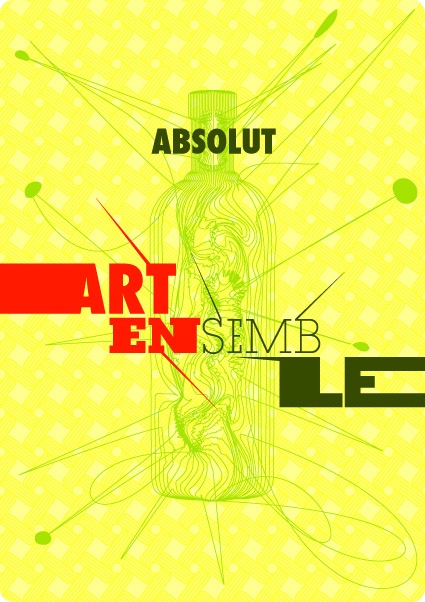
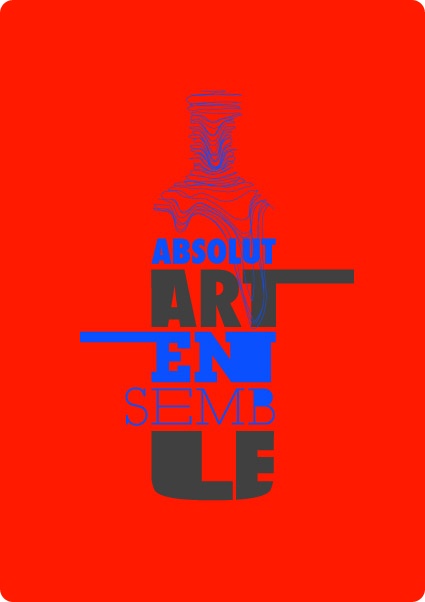

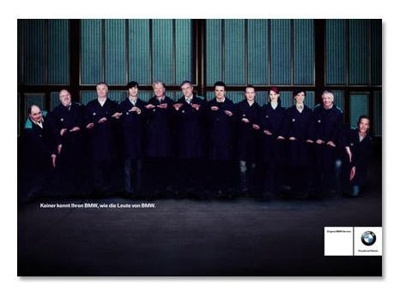

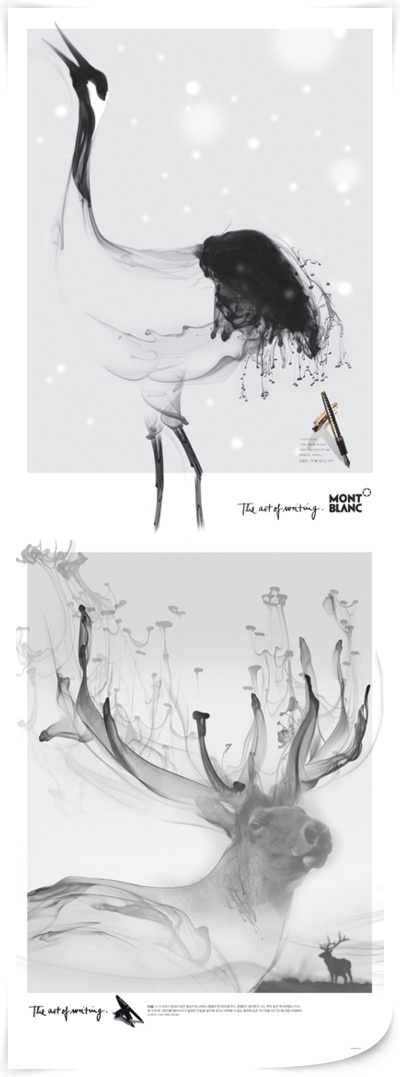
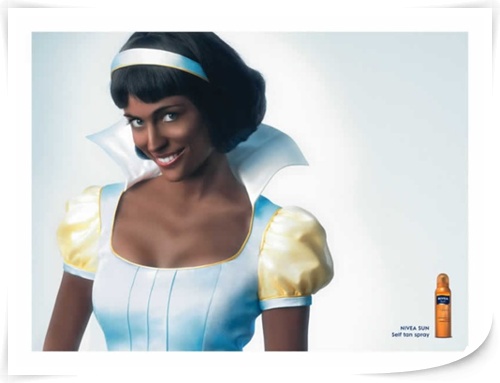

| 특이하고 재미있는 아이디어 제품 포장 디자인 Top 10 (0) | 2012.12.26 |
|---|---|
| 예쁜 우리만 모음 (0) | 2009.11.23 |
| (포스터) no1-광고모음 (0) | 2009.03.24 |
| (포스터) no2-광고모음 (0) | 2009.03.24 |
| 짤방 모음 (0) | 2009.01.17 |
영상편집에 마무리를 장식하는 코덱에 대해 알아 보자!
MPEG
MPEG1 일명비디오 시디, 최초로 시디한장에 영화를 담았다.
MPEG2 DVD용 고화질비디오
MPEG3 MPEG2에 흡수, 알면 귀찮다.
MPEG4 네트워크용 비디오
이후에는 따로 구분없이 사용
일반사용자의 코덱사용변화
MPEG1,2 => MS mpeg4v3, MS mpeg4v3크렉(DivX, XviD, 3ivX), h.263 => h.264, WMV9
대여,구입 => MS코덱이 크랙되면서 DivX등장, DVD릴, TV릴 => HD시대, MS가 무료로 자료, 툴을 배포 h.264와의 싸움
1세대 코덱(Mpeg1, Mpeg2)
2세대 코덱(MS Mpeg4, MS Mpeg4를 크랙한 Divx류, h.263)
3세대 코덱(MS WMV9, h.264)
SMPTE(Society of Motion Pictures and TV Engineers) 영화 텔레비전 기술자협회
ISO(국제표준화기구) 산하 MPEG(동영상전문가그룹)에서 만든 MPEG1~4
ITU(국제통신연맹) 산하 VCEG에서 만든 H.263
두팀이 합쳐서 JVT(Joint Video Team) 만든 H26L
같은 결과물을 이름을 달리하여, H.264, AVC
ITU에서의 이름 H.264
MPEG에서 이름 mpeg part10 or AVC(Advenced Video Coding)
비디오
DivX3.11, DivX4x, DivX5x, XviD, 3ivX => MS mpeg4.1x를 크랙해서 사용
DivX 6x
=> h.263코덱을 쓰더라
XviD
=> DivX상용화에 반대해서 나온코덱, 이름이 그래서 반대다.
3ivX 4.5Pro
=> 돌아다니길래 썼다가 베가스 사용시 문제가 많아서 안쓴다.
MS Mpeg4 v1~v3
=> 별로 유명하지 않았는데, DivX로 크랙되면서 대중화 되었다.
그땐 MS코덱과 관련프로그램이 공개되어있지 않았다.
MS WMV7, WMV8
=> MS Mpeg4를 더 개량하여 더 나은 품질을 가지지만, 쓰면, 왕따당한다.
MS WMV9
=> 이거 혼자서 쓰다가 XviD로 간 아픈기억이 있다.
XP가 대중화 된지금은 다들쓰더라. 속도는 진짜느리나 품질과 호환성, 사용편의면에서 최상을 달린다.
WMV용 가속보드도 나왔다.
WMV3
=> WMV9가 AVI에 들어갈때 이름, 애니보면 이거많이쓰고 있슴
VC-1
=> WMV9, HD-DVD에서 사용하는 이름 SMPTE에 VC-1이름으로 제안
h264, MPEG Part10, AVC
=> 차세대 HD고화질용 압축코덱, 현존PC에서는(인텔 코어2익스트림 X6800) 풀HD를 CPU로 디코딩못한다.
그래서 고화질 자막을 못쓰고 오버레이 자막으로 밖에 못본다.
avc1, H264, h264, X264, x264, VSSH, asvc1중 x264를 많이 쓰더라.
h.264하드웨어 인코더도 있다. 애플의 퀵타임10에 적용
ts, tp, trp
=> 녹화된 HD
x264
=> h.264호환 무료코덱, 많이 쓴다.
DV
=> 디지털캠코더에서 PC로 전송하면 이파일이 생긴다. 화질이우수하고, 속도도좋다. 다만 파일크기는 크다.
사운드는 무압축을 쓴다.
MJPEG
=> 디카에서 동영상 쓸때 쓰는거 같다.
FLV
=> 플래쉬에서 사용하는 동영상코덱, On2회사기술이 들어갔다던데..
FULL HD
=> 1920*1080의 해상도
인터레이스, 비월주사
=> 화면을 짝/홀수 라인으로 화면에 뿌린다. 가정용 일반CRT TV가 이렇다. 해상도 끝에 i가붙는다. 1080i
프로그레시브
=> 순차적으로 라인을 화면에 뿌린다. PC모니터가 이렇다. 해상도 끝에 p가붙는다. 1080p
디인터레이스
=> 짝홀라인을 순차적라인 화면으로 바꾼다.
동영상가속
=> 오버레이 모드를 사용하면, 적용된다. CPU점유율이 낮다.
DxVA
=> 다이렉트X 비디오 가속 Nvidia FX시리즈부터지원 풀HD용 디코딩을 하려면, 이것을 선택해야한다.
곰, KMP등 많은 플레이어들이 직접지원안하고 있다. 그래픽카드가 Nvidia 7xxx이상에서 h.264를 지원한다.
8xxxx에서는 더많은 부분이 비디오카드에서 디코딩하여, 더낮은 CPU점유율을보인다.
VC-1 vs h.264
=> WMV9가 h.264보다 2배빠른 인코딩과 디코딩능력을 가진것으로 벤치마크됨
Pure Video
=> Nvidia에서 유료로 판매하는 mpeg2, h.264, VC-1를 지원하는 재생용디코더
coreAVC
=> 하드웨어디코더보다 더 성능이 좋다는 h.264재생용 소프트웨어디코더
그외 디코더
=> Divico의 DxVA HDTV
Cyber Link의 HDTV
ATI의 DVD Decoder(네로와동일)
오디오
Mpeg4 mp1~3
=> Mp3부터 유명세를 탔다. 프라운호퍼에서 저작권을 가지고 있으며 Mp3제품을 만들면, 이회사에 돈을 내야한다.
Mpeg4용 오디오 코덱 Lame Mp3, 프라운호퍼 1.2
Ogg Vobis
=> Mp3유료화에 반대해서 나온 코덱, Mp3에 비해압축률과 음질면에서 더 낫다. ACM 0.36
aac
=> h.264와 같이 쓰더라.. ㅡ.ㅡ
ac3
=> 오디오 코덱3, 후에 돌비디지털로 개명 5.1로 들을때 많이 쓰더라, 2채널도 있다.
DTS
=> 극장용 5.1채널시스템
THX인증
=> 루카스가만든 극장용 오디오시스템규격, 라이센스비 2천만원 이마크를 달려면, 미국에서 전문가가 와서 Ok를 해야한다.
차음/방음/흠음등을 설계해서, 어느위치나 동일한품질을 사용자는느낄수있다. AC3, DD등과같은 사운드 포맷이 아님
EAX
=> Creative에서 사운드카드 팔기위해, 먼가 있어보이게 만든 브랜드, 별쓸모없다.
DivX오디오 8.0
=> 쓰는사람이 있나?
flac
=> 무손실 오디오압축코덱
ape
=> 무손실 오디오압축코덱
wma
=> 윈도미디어 오디오, 옵션중에 무손실도 있다. 압축률과 음질이 좋다
그외용어
CBR
=> 항상 고정된 비트레이트를 가진다. 용량과 질면에서 문제가 있다.
VBR
=> 빠른 모션, 하드락음악등에서 비트레이트가 올라가고 정지된 화면, 무음, 대화등에서 비트레이트가 내려가서
항상 균등한 화질과 음질을 가질수 있다.
ABR
=> 평균비트레이트인데, 장단점을 모르겠다. 난 안쓴다..
퀄리티VBR, Quantizer
=> 균등한 품질로 압축한다.
AGP/PCI X
=> NVidia에서는 Pure Video를 디코더를 사용할경우 PCI X가 더많이지원한다
CODEC
=> Coder와 Decoder 합성어
DAC
=> 디지털 아날로그 컨버터, CD에는 44khzDAC만 있다. 사운드카드에도 DAC이 내장되어있다.
HD-DVD
=> VC-1을 표준으로 제정, 최대30GB
블루레이
=> MPEG2, VC-1, h.264를 사용, 최대50GB
HDMI
=> DVI+ 오디오 +복사방지, 소니의 배를 채워줄 기대주
극장용영화방식
=> 필름방식과, 디지털방식을 혼합하여쓴다. 필름가격은 개당 약500만원정도, 500만*500개 2억5천
디지털영화관은 그냥 네트워크등등으로 복사 한계치 디지털500*필름500 = 1000개
스파이터맨의 경우 거의800개의 상영관을 넘었다.
툴
윈도 미디어 인코더 9
- 최상의 인코딩프로그램이다. 실시간으로 WMV9로 동영상캡쳐, 변환을 해준다.
FRAPS
- 실시간 동영상캡쳐, 많은사람들이쓴다.
버추얼 덥
- 동영상 재인코딩프로그램
베가스
- 아주가볍다, 7로가면서 약간 무거운 느낌이 들지만, 프리미어에 비하면, 깃털이다.
프리미어
- 어도비의 동영상편집, 굉징히무겁고, 굉장히 불편하지만, 퀄리티면에서는 알아준다.
에프터 이펙트
- 어도비의 동영상특수효과편집용
파티클 일루젼
- 파티클 생성할때 쓴다.
플래쉬
- 자막편집은 플래쉬가 편하다.
k-lite
- 편집용코덱을 편하게 설치가능하다. wmv9(vcm)은 몇개빼먹는거같다.
epackv400
- wmv9(vcm)이 제대로 설치된다.
무비리더
- 동영상정보를 보여준다. 코덱정보를 볼수있다.
VideoInspector
- 동영상정보를 볼수있다. 코덱정보를 볼수있다. 한글화가 되어있다.
GSpot Codec Information
- 동영상정보, 코덱정보, k-lite를 설치하면 포함되어있다.
videofixer
- 인덱스가 없어서 스트리밍동영상이 구간이동을 가능하게 해준다.
Easy CD-DA Extractor
- 사운드포맷변환등에 아주편리
곰
- 자체코덱을 내장해서 배포, 사용이 간단해서 인기가 많다.
곰인코더
- 인코딩용 유틸
KMP
- 곰과 더불어 많이 쓰는거같다. 플레이어
VobSub
- 자막재생
ffdshow
- 귀찮아서 안씀
fourcc
- 인코딩한 코덱명을 수정할수있슴
코덱 설치시참고
필터 - DShow를 사용하는 동영상플레이어용.
VCM/ACM - VFW를 사용하는 동영상편집, 인코더
| Pr_ADOBE PREMIERE 기본 (0) | 2009.10.12 |
|---|---|
| Motor,Monet,Mokey,Mocha 소개 (0) | 2009.03.24 |
| Me_wmv 인코딩에 대한 설명입니다 (0) | 2009.03.24 |
| Ae_After Effects Professional Training book 모션 그래픽 실무 예제집 (0) | 2009.03.24 |
| Ae_After Effect (에프터이펙트) 단축키 (0) | 2009.03.24 |
mov 나 avi나 MG25등의 갤러리를 보면 화면은 작지만 정말 깨끗하게 렌더링이 되어있다.
사실은 mov랜더링에 대해서는 저두 잘 모릅니다. -ㅂ-;
애펙에서 1차로 mov로 랜더링은 건 다음에, sorenson squeeze 라는 프로그램에서
다시 압축했을때는 웹에서 쓸만한 수준이 나오긴 하는데요, sorenson squeeze 4 을
깔다보면 퀵타임6이 기본으로 깔리고, flv파일 인코딩시에 플래시8의 비디오 압축코덱이 지원을 안하는등
- 퀵타임6이 깔리면서 애펙7에서도 약간 문제가.. 그리고 컴에 따라 잘 안깔리거나 이래저래 사소한 문제들이 많아서 -_-;;;
가장 쉬운 방법은 애펙에서 DV포맷으로 avi파일을 뽑아내거나 해서 윈도우 미디어 인코더에서 wmv로 인코딩 하는 것입니다.
윈도우 미디어 인코더의 사용방법은 인터넷에 찾아보시면 나올거 같구요 (안 어렵습니다~)
여기서는 제가 애펙에서 wmv로 인코딩하는 걸 설명드리겠습니다. (애펙7기준)
콤프가 열려있는 타임라인에서 Ctrl + m 으로 랜더큐로 들어갑니다.
Output Module 의 Lossless를 클릭합니다.
Output Module Settings 창에서
Format을 Windows Media로 합니다. (wmv포맷입니다.)
그 아래 Video Output 에서 Format Options... 버튼을 누릅니다. 그러면 Window Media 창이 뜹니다.
(프리미어 프로2.0에서도 같은 창이 뜨죵..)
거기서부터는 이제 wmv 세팅입니다.
위에보면 Export Setting에 보면 Preset이 있는데 일반적으로 일단은 WM9 NTSC 1024K download라는 세팅을 선택합니다.
그 아래쪽에 보면 Filters / Video / Audio / Audiences / Others 등으로 이루어진 탭창이 있습니다.
기본적으로 Video 탭이 활성화 되어 있습니다.
여기서 중요한 것은 Bitrate Mode와 Maximum Bitrate 입니다.
Bitrate Mode는 Constant와 Variable Quality가 있습니다.
Constant는 초당 비트레이트를 일정하게 압축하는 것이고, Variable Quality는 컬러수가 많고 화면전환이
빨라서 용량이 많이 필요로 하는 곳은 높은 비트레이트를, 아닌곳은 적은 비트레이트를 할당하여 용량을
최적화 시키는 모드입니다. 대신 랜더링 타임이 더 걸립니다.
Constant 모드를 사용할때는 Maximum Bitrate를 1000k (즉 1M) ~ 2000k 로 놓으시면 괜찮은 퀄리티가 나옵니다만,
용량을 보시고 더 러닝타임이 긴 영상 같은 경우에는 500k 정도로 놓기도 합니다.
30초짜리 같은 경우에는 2000k로 놓아도 무리가 없습니다.
Variable Quality 모드를 선택하시면 Maximum Bitrate 대신에 VBR Quality라는 것이 생깁니다.
높을수록 좋지만 70-80%로 놓아주시면 됩니다.
(참고로 예전에 적어놓았던 VBR quality 대비 파일 용량의 비율을 보시면
70 : 80 : 90 : 100 = 3.1 : 4.2 : 7.5 : 25.1 으로써 90%나 100%일때
파일용량이 불필요하게 비약적으로 증가하는 것을 볼 수 있습니다.)
필요한 경우 오디오 세팅도 해주시고, OK누르고 Rendering하시면 됩니다.
화면크기를 줄이시고 싶은 경우에는 Output Module Settings 창의 Stretch를
체크하시고 새로운 화면크기를 입력하시면 되겠습니다.
| Pr_ADOBE PREMIERE 기본 (0) | 2009.10.12 |
|---|---|
| Motor,Monet,Mokey,Mocha 소개 (0) | 2009.03.24 |
| Me_비디오/오디오 코덱종류 (0) | 2009.03.24 |
| Ae_After Effects Professional Training book 모션 그래픽 실무 예제집 (0) | 2009.03.24 |
| Ae_After Effect (에프터이펙트) 단축키 (0) | 2009.03.24 |
| Pr_ADOBE PREMIERE 기본 (0) | 2009.10.12 |
|---|---|
| Motor,Monet,Mokey,Mocha 소개 (0) | 2009.03.24 |
| Me_비디오/오디오 코덱종류 (0) | 2009.03.24 |
| Me_wmv 인코딩에 대한 설명입니다 (0) | 2009.03.24 |
| Ae_After Effect (에프터이펙트) 단축키 (0) | 2009.03.24 |
■ 툴셋 단축키 (toolset opening shortcuts)
shift + f7 : 기본툴 (basic toolset)
shift + f8 : 칼라콜렉션 툴 (color correction toolset)
shift + f9 : 소스레코드툴 (source/record editing)
shift + f10 : 이펙트에디팅툴 (effects editing toolset)
shift + f11 : 오디오에디팅툴 (audio editing toolset)
shift + f12 : 레코드툴 (recording toolset)
■ 툴 단축키 (tool opening shortcuts)
ctrl + 0 : 타임라인 윈도우 활성화
ctrl + 1 : 오디오툴
ctrl + 2 : 계산기
ctrl + 3 : 커맨드팔레트
ctrl + 4 : 컴포저윈도우 활성화
ctrl + 5 : 미디어크리에이션
ctrl + 6 : 콘솔
ctrl + 7 : 레코드툴
ctrl + 8 : 이펙트팔레트
ctrl + 9 : 프로젝트 윈도우 활성화
■ bin 단축키(frame view 경우)
ctrl + l : 프레임 키우기 (timeline, monitor에서도 동일하게 적용)
ctrl + k : 프레임 축소 (timeline, monitor에서도 동일하게 적용)
ctrl + alt + click frame : 클립정보 보기
■ timeline 단축키
ctrl + y : 비디오 트랙 만들기
ctrl + u : 오디오 트랙 만들기
ctrl + click in timeline : 다음 클립 첫cut
ctrl + alt + click in timeline : 클립 마지막 지점
ctrl + a : 모든 트랙 선택
ctrl + shift +a : 모든 트랙 선택 취소
■ 일반적인 단축키
ctrl + z : 작업취소(undo)
ctrl + r : 되돌리기(redo)
ctrl + c : 복사(copy)
ctrl + v : 붙이기(paste)
ctrl + x : 자르기(cut)
esc : 트림모드 빠져 나오기
--------------------------------------------------------------------------------------------------
⊙ project 를 열 때 project window 만 열기 => shift 를 누른채 실행
⊙ 마지막 사용 한 project 열기 => ctrl + alt + shift + p
⊙ 선택한 footage 또는 composition 열기 => 더블클릭, 숫자키패드에서 enter
⊙ footage window 에서 무비 열기 => alt 키를 누른채 더블클릭
⊙ 선택한 아이템을 마지막에 사용한 composition에 추가 => ctrl + /
⊙ 선택한 레이어 소스 footage를 선택한 footage로 치환 => ctrl + alt + /
⊙ 선택한 레이어 소스 footage 아이템
=> alt 키를 누른 채 project windowd 에서 또는 composition을 치환 compositon window 로 fooatge를 드래그
⊙ footage 파일 치환하기 => ctrl + h
⊙ footage 변환 옵션 설정하기 => ctrl + f
⊙ 변경한 footage 스캔하기 => ctrl + alt + shift + q
⊙ 신규 폴더 만들기 => ctrl + alt + shift + n
⊙ footage 변환을 보존하기 => ctrl + alt + c
⊙ footage 변환을 적용하기 => ctrl + alt + v
⊙ proxy file 설정하기 => ctrl + alt + p
⊙ project 설정하기 => ctrl + alt + shift + k
⊙ 열려있는 window 를 차례대로 선택하기 => ctrl + tab
⊙ grid 표시/ 비표시 => ctrl + : (콜론)
⊙ proportional grid 표시/ 비표시 => alt + : (콜론)
⊙ 윈도우 변경 일시정지 => caps lock
⊙ 윈도우를 zoom 해서 fit 시킬려면 alt키를 추가 => shift + , (콘마) 및 shift + . (피리오드)
⊙ 복수의 snapshot 찍기(4개까지가능) => shift + f5, f6, f7, f8
⊙ active window 에 snapshot 표시 => f5, f6, f7, f8
⊙ snapshot 제거 => ctrl + shift + f5, f6, f7, f8
⊙ 모든 캐쉬 제거(purge all) => ctrl + alt + / (숫자패드의 /)
⊙ 채널 표시(rgba) => alt + 1, 2, 3, 4
⊙ 채널 칼러로 표시(rgba) => alt + shift + 1, 2, 3, 4
⊙ 채널을 칼러로 표시 => shift 를 누른채 채널아이콘 클릭
⊙ 매트하지 앖는 칼러채널로 표시 => shift 를 누른채 알파채널 아이콘 클릭
⊙ project window 표시 => ctrl + 0
⊙ flowchart view 보기 => ctrl + f11
⊙ 파렛트 표시 / 비표시 => tab
⊙ active tab/ window 닫기 => ctrl + w
⊙ active window (모든 tab) 닫기 => ctrl + shift + w
⊙ 모든 window 닫기 (project window 제외) => ctrl + alt + w
⊙ work area 시작점으로 이동 => shift + home
⊙ work area 종료점으로 이동 => shift + end
⊙ 표시된 1개 전의 키프레임 또는 타임마커로 이동 => j
⊙ 표시된 1개 다음의 키프레임 또는 타임마커로 이동 => k
⊙ composition 타임마커로 이동 => 키보드에서 0~9
⊙ time window 가장 위에 표시되도록 선택한 레이어 스크롤하기 => x
⊙ 윈도우 중앙에 표시 되도록 현재 타임마커를 스크롤하기 => d
⊙ 시간설정 => ctrl + g
⊙ 시작위치로 이동 => ctrl + alt + → 또는 home
⊙ 종료위치로 이동 => ctrl + alt + ← 또는 end
⊙ 1 프레임 앞으로 이동 => ctrl + → 또는 page down
⊙ 10 프레임 앞으로 이동 => ctrl + shift + ← 또는 shift + page down
⊙ 1 프레임 뒤로 이동 => ctrl + ← 또는 page up
⊙ 10프레임 뒤로 이동 => ctrl + shift + ← 또는 shift + page up
⊙ 레이어 in point 로 이동 => i (문자의 i)
⊙ 레이어 out point 로 이동 => o (문자의 o)
⊙ keyframe, time maker, in 및 out point 를 time rule에 snap하기 => shift 누른채 아이템 드래그
⊙ 재생을 시작 / 일시 정지 => 스페이스 바
⊙ 현재 시간에서 오디오 프리뷰 => . (숫자패드에서 피리오드)
⊙ 램 프리뷰 => 0 (숫자패드의 0)
⊙ 1플레임 건너 램 프리뷰 => shift + 0 (숫자패드의 0)
⊙ 램 프리뷰 보존 => ctrl + 0 (숫자패드의 0)
⊙ 비디오 스크럽 => 프리뷰 환경설정에 대해, 현재의 시간마커를 드래그 또는 alt 키를 누른체 드래그
⊙ 오디오 스크럽 => ctrl 을 누른체 현재의 시간 마커를 드래그
⊙ 와이어 프레임 프리뷰 => alt + 0 (숫자패드의 0)
⊙ 와이어 프레임 프리뷰 중에, 알파 아웃라인에대해 사각형 표시 => ctrl + alt + 0 (숫자패드의 0)
⊙ 와이어 프레임 프리뷰 중에 윈도우 내용을 표시 => shift + alt + 0 (숫자패드의 0)
⊙ 사각형 프리뷰 중에 윈도우 내용을 표시 => shift + ctrl + alt + 0 (숫자패드의 0)
-------------------------------------------------------------------------------------------------------------------
에프터 이펙트 단축키(7.0 기준)
프로젝트 패널
마지막으로 사용한 프로젝트 열기 : 컨트롤+ 알트+시프트+P
프로젝트 열때 Project window만 열기 : 시프트 누루고 프로젝트 더블 클릭
선택된 파일 타임라인패널에 추가하기 : 컨트롤+/
Footage Window에서 무비 열기 : ALT(알트) 누른 채 더블 클릭
프로젝트 패널에서 선택한 소스 타임라인
패널의 레이어로 대치 : 컨트롤+알트+/
컴프(컴포지션) 패널
안전영역 표시 : ' (작은따옴표 엔터키 바로옆)
윈도우 변경 일시정지 : CapsLock
스냅샷 찍기 : Sheft+F5, F6, F7, F8
스냅샷 보기 : F5, F6, F7, F8
스냅샷 제거 : 컨트롤+시프트+F5, F6, F7, F8
채널 표시(RGBA) : 알트(Alt)+1, 2, 3, 4
채널 컬러로표시 : 알트(Alt)+시프트+1, 2. 3, 4
전체화면 : ~(물결 숫자키1 옆에)
타임라인 패널
Work Area 시작점으로 이동 : 시프트+HOME(홈키)
Work Area 종료점으로 이동 : 시프트+END
이전프레임 또는 타임마커로 이동 : J
다음프레임 또는 타임마커로 이동 : K
시간 설정 : 컨트롤+ G
1프레임 앞으로 : PageDown
1프레임 뒤로 : PageUp
10프레임앞으로 : 시프트 +PageDown
10프레임뒤로 : 시프트 +PageUp
레이어 In Point로 이동 : I (알파벳 아이)
레이어 Out Point로 이동 : O (알파벳 오)
레이어 자르기 : 컨트롤+시프트+D
램프리뷰 : 오른쪽하단 숫자키 0
1프레임 건너 램 프리뷰 ; 시프트+0
램 프리뷰 보존 : 컨트롤 +0
모든 캐쉬 제거(Purge All) : 컨트롤+알트+/
모든 패널 닫기(프로젝트 패널 제외) : 컨트롤+알트+W
| Pr_ADOBE PREMIERE 기본 (0) | 2009.10.12 |
|---|---|
| Motor,Monet,Mokey,Mocha 소개 (0) | 2009.03.24 |
| Me_비디오/오디오 코덱종류 (0) | 2009.03.24 |
| Me_wmv 인코딩에 대한 설명입니다 (0) | 2009.03.24 |
| Ae_After Effects Professional Training book 모션 그래픽 실무 예제집 (0) | 2009.03.24 |
| Psyop: HP / Garnett~! (0) | 2009.05.28 |
|---|---|
| 카툰네트워크 프로모션 영상 (0) | 2009.05.28 |
| Epik High ; Love Love Love (0) | 2009.03.24 |
| Tramp Typography (0) | 2009.03.24 |
| Ne-Yo ; Because Of You (0) | 2009.03.24 |
Editor : Vegas 7.0
BGM : Epik High - Love Love Love
| 카툰네트워크 프로모션 영상 (0) | 2009.05.28 |
|---|---|
| catch me if you can ; opening (0) | 2009.03.24 |
| Tramp Typography (0) | 2009.03.24 |
| Ne-Yo ; Because Of You (0) | 2009.03.24 |
| 모션그래픽모음_NO01 (0) | 2009.03.24 |
| catch me if you can ; opening (0) | 2009.03.24 |
|---|---|
| Epik High ; Love Love Love (0) | 2009.03.24 |
| Ne-Yo ; Because Of You (0) | 2009.03.24 |
| 모션그래픽모음_NO01 (0) | 2009.03.24 |
| 모션그래픽 ; 금연 (0) | 2009.03.24 |
| Epik High ; Love Love Love (0) | 2009.03.24 |
|---|---|
| Tramp Typography (0) | 2009.03.24 |
| 모션그래픽모음_NO01 (0) | 2009.03.24 |
| 모션그래픽 ; 금연 (0) | 2009.03.24 |
| 윤희중 feat.T ; '-38℃' (1) | 2009.03.24 |
| Tramp Typography (0) | 2009.03.24 |
|---|---|
| Ne-Yo ; Because Of You (0) | 2009.03.24 |
| 모션그래픽 ; 금연 (0) | 2009.03.24 |
| 윤희중 feat.T ; '-38℃' (1) | 2009.03.24 |
| 2009 NOVA UNITAS portfolio (0) | 2009.02.18 |
| Ne-Yo ; Because Of You (0) | 2009.03.24 |
|---|---|
| 모션그래픽모음_NO01 (0) | 2009.03.24 |
| 윤희중 feat.T ; '-38℃' (1) | 2009.03.24 |
| 2009 NOVA UNITAS portfolio (0) | 2009.02.18 |
| HP-Fergie (0) | 2009.02.16 |
| 모션그래픽모음_NO01 (0) | 2009.03.24 |
|---|---|
| 모션그래픽 ; 금연 (0) | 2009.03.24 |
| 2009 NOVA UNITAS portfolio (0) | 2009.02.18 |
| HP-Fergie (0) | 2009.02.16 |
| peugeot 3008 vs Zamak (0) | 2009.02.16 |
| 4회오프닝영상 (0) | 2010.03.15 |
|---|---|
| 김댄아 - 제2회 키즈댄스 페스티벌 (0) | 2009.09.08 |
| 2008 아이모터룸컵서해대교 super drag race (0) | 2009.03.24 |
| G star 2008 일산 킨텍스 개최 (0) | 2009.03.24 |
| 2008 superdragrace 서해대교 아이모터룸컵 (0) | 2009.03.24 |

PIXMA iP4680 빅클로즈

블랙과 실버의 만남 고급스러운 분위기를 연출하고 있다. 하지만 먼지가 안습이다.

정면에 간지캐논로고, 최대 9,600dpi 고해상도 출력을 볼수 있다.
흑백26ppm, 컬러21ppm, A6포토출력 20초 출력속도 이제 필요한건 스피드!
유지비가 저렴한5색 분리형 잉크 탱크 CMYK로 구분되고 블랙이 더 추가 되었다.



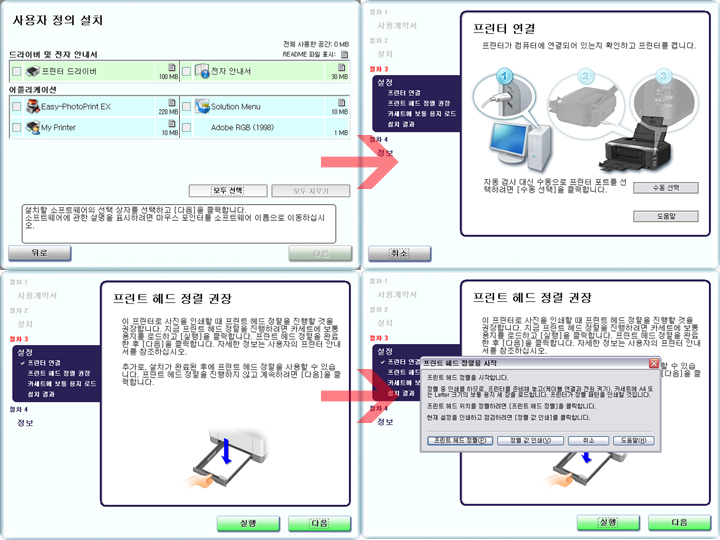
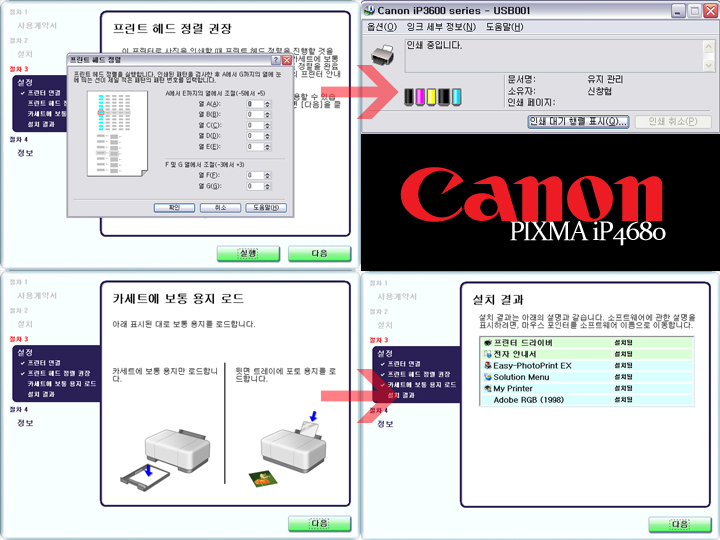


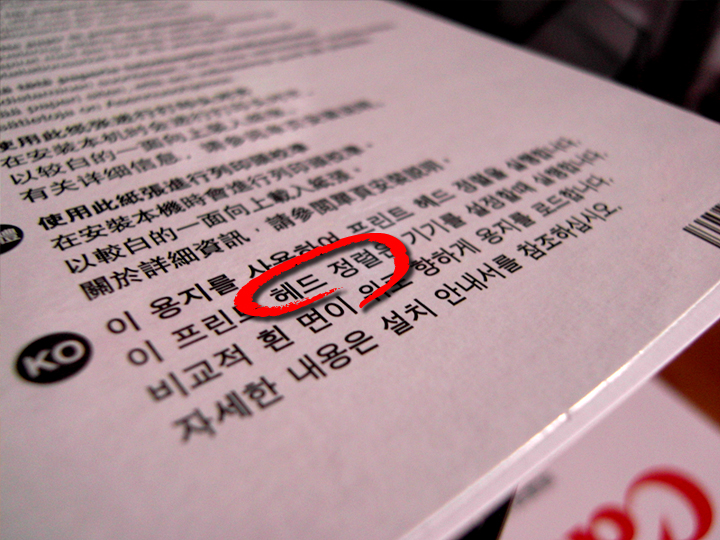









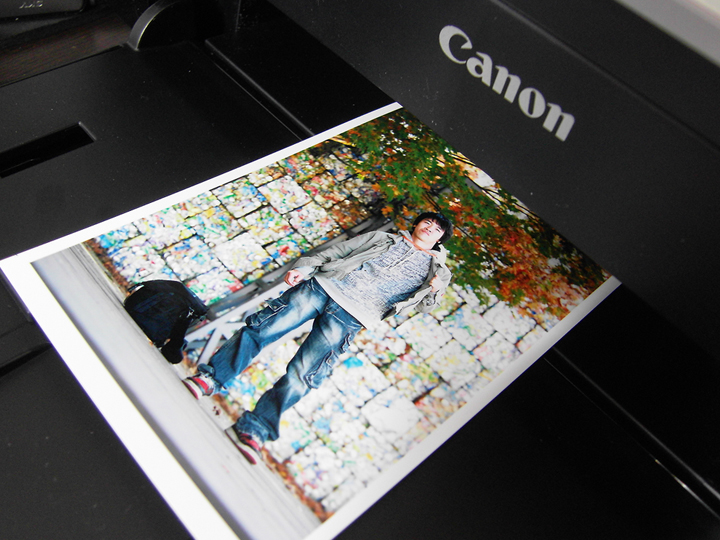
| 삼성 SSD캠코더 K45 체험단 발표!!! (0) | 2009.08.21 |
|---|---|
| 5주간 SMX-K45와 함께할 체험단을 모집합니다!! (0) | 2009.08.21 |
| CANON iP 3600 phtotPrint 이용한 달력만들기 (0) | 2009.03.24 |
| FiiO E5 Ucc Review Extra.ver (0) | 2009.03.24 |
| Nikon coolpix s610c 개봉 (0) | 2009.03.24 |



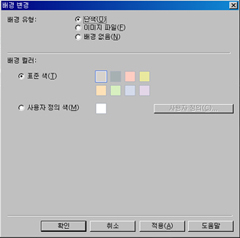


| 5주간 SMX-K45와 함께할 체험단을 모집합니다!! (0) | 2009.08.21 |
|---|---|
| Canon PIXMA iP4680 리뷰 (1) | 2009.03.24 |
| FiiO E5 Ucc Review Extra.ver (0) | 2009.03.24 |
| Nikon coolpix s610c 개봉 (0) | 2009.03.24 |
| FiiO E5 휴대용 해드폰앰프 (0) | 2009.02.07 |

드래그레이스 [drag race]
단거리(1,320 ft:402.3 m)에서 가속만을 겨루는 자동차경주.
제2차 세계대전 전부터 미국에서 이와 같은 경주를 하고 있었는데, 전후에 인기를 모았다.
시작은 핫로드(hot rod:중고차를 개조하여 불필요한 부분을 떼어내고,
엔진을 정비하여 스피드 또는 발진가속을 높인 차)와 같으며,
1950년대 미국에서는 내셔널핫로드협회(NHRA)와 아메리칸핫로드협회(AHRA)의
주최로 연간 160개의 특별 코스에서 3,000회 가까운 경주가 있다. NHRA에서는 16개의 범주로 나누어 실시하는데,
최고의 ‘톱 퓨얼 엘리미네이터(top fuel eliminator)’급에서는 1/4 mile의 직선경주로를
7초 안팎에 주파한다. 사용되는 엔진은 특수 튜닝(tuning)이 되어 있기 때문에
최대 1,500 마력 정도의 출력을 낼 수 있다.
2008아이모터룸컵서해대교
super drag race
| 4회오프닝영상 (0) | 2010.03.15 |
|---|---|
| 김댄아 - 제2회 키즈댄스 페스티벌 (0) | 2009.09.08 |
| 코오롱스포츠 다대포 출사! (0) | 2009.03.24 |
| G star 2008 일산 킨텍스 개최 (0) | 2009.03.24 |
| 2008 superdragrace 서해대교 아이모터룸컵 (0) | 2009.03.24 |
G star 2008 일산 킨텍스 개최




















| 4회오프닝영상 (0) | 2010.03.15 |
|---|---|
| 김댄아 - 제2회 키즈댄스 페스티벌 (0) | 2009.09.08 |
| 코오롱스포츠 다대포 출사! (0) | 2009.03.24 |
| 2008 아이모터룸컵서해대교 super drag race (0) | 2009.03.24 |
| 2008 superdragrace 서해대교 아이모터룸컵 (0) | 2009.03.24 |